Microsoft Outlook to potężny klient poczty e-mail, ale rozwiązywanie problemów, gdy coś pójdzie nie tak, może być trudne. Na przykład jeden komunikat o błędzie, który możesz zobaczyć w Outlooku, to komunikat „coś poszło nie tak”. Ten błąd może być szczególnie frustrujący, ponieważ zawiera niewiele informacji o rzeczywistej przyczynie problemu.
Aby rozwiązać problem, musisz zidentyfikować jedną z najczęstszych przyczyn tego błędu, na przykład problemy z połączeniem lub uszkodzony profil użytkownika. Wykonując poniższe czynności, możesz rozwiązać problem i naprawić błąd „coś poszło nie tak” w programie Microsoft Outlook.
Spis treści
Co powoduje błąd „Coś poszło nie tak” w programie Microsoft Outlook
Jedną z głównych przyczyn błędu „coś poszło nie tak” w programie Microsoft Outlook jest problem z proces automatycznego wykrywania. Ten proces jest odpowiedzialny za automatyczne konfigurowanie profilu programu Outlook na podstawie adresu e-mail, ustawień i danych, takich jak udostępnione książki adresowe na serwerze firmowym.
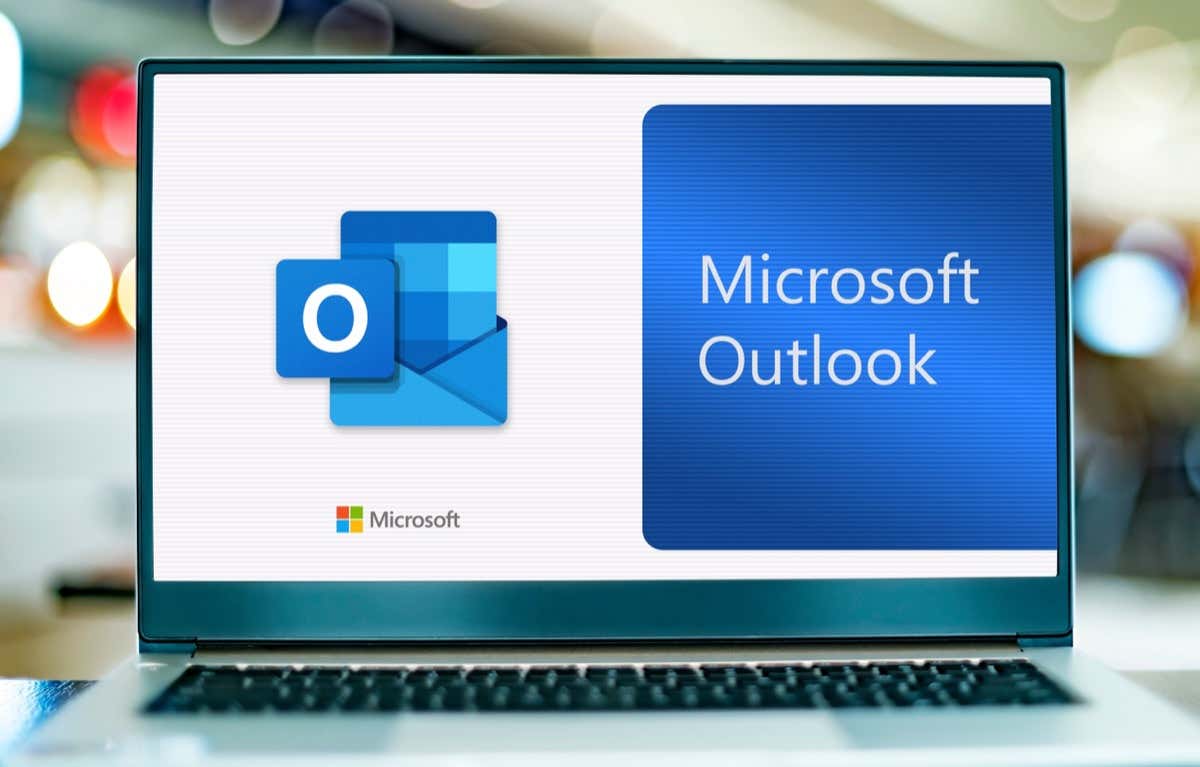
Jeśli automatyczne wykrywanie jest wina procesu, dzieje się tak dlatego, że program Outlook otrzymuje nieoczekiwany wynik z serwera WWW innej firmy podczas wyszukiwania domeny głównej podczas pierwszego ładowania profilu.
Inna przyczyna tego błędu może być związana z Twoim kontem Outlook. Na przykład Twoje konto mogło napotkać problemy podczas konfiguracji lub połączenie z serwerem firmy Microsoft może być niestabilne. Jeśli korzystasz z konta firmowego, sprawdź również, czy Twoje konto ma włączoną skrzynkę pocztową z dostępem do Outlooka.
Na koniec ostatnia aktualizacja może być kolejną przyczyną błędu „coś poszło nie tak” w Outlooku. Jeśli ta aktualizacja jest wadliwa i powoduje problemy z działaniem programu Outlook, może wystąpić błąd.
Uruchom ponownie program Outlook i wyłącz dodatki
Gdy program Microsoft Outlook wyświetla błąd „coś poszło nie tak”, należy rozpocząć od kilku typowych kroków rozwiązywania problemów.
Jeśli ponowne uruchomienie programu Outlook nie rozwiąże problemu, zamknij wszystkie otwarte programy i ponownie uruchom komputer. Po ponownym uruchomieniu komputera otwórz program Outlook, aby sprawdzić, czy błąd zniknął.
Jeśli błąd będzie się powtarzał, spróbuj otworzyć program Outlook w trybie awaryjnym. Zapewni to tymczasowe wyłączenie wszelkich problematycznych dodatków. Aby to zrobić, naciśnij klawisze Windows + R, aby otworzyć okno Uruchom (lub kliknij prawym przyciskiem myszy przycisk Start i naciśnij Ustawienia). W Uruchom wpisz Outlook.exe/safe i naciśnij Enter.
Jeśli program Outlook działa poprawnie w trybie awaryjnym, przyczyną problemu jest prawdopodobnie dodatek. Następnie możesz usunąć go z konfiguracji, aby przywrócić funkcjonalność. Aby usunąć dodatki z programu Outlook, wykonaj następujące kroki.
W programie Outlook naciśnij Plik > Opcje > Dodatki. 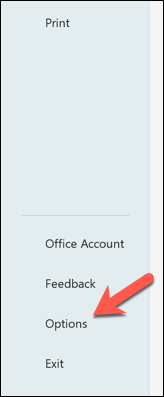 W menu Opcje naciśnij Dodatki > Dodatki COM i kliknij Idź.
W menu Opcje naciśnij Dodatki > Dodatki COM i kliknij Idź. 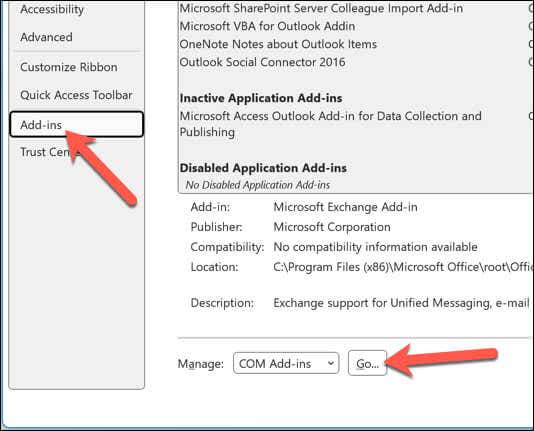 Odznacz wszystkie pola wyboru, aby wyłączyć wszystkie dodatki i kliknij OK.
Odznacz wszystkie pola wyboru, aby wyłączyć wszystkie dodatki i kliknij OK. 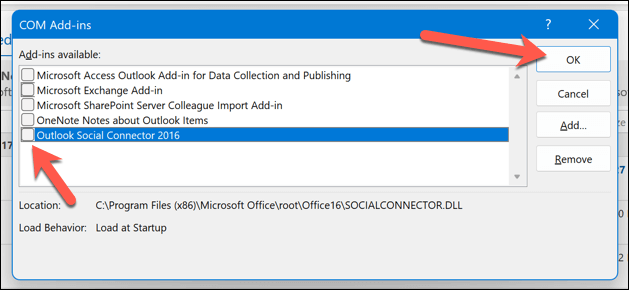 Uruchom ponownie program Outlook i sprawdź, czy działa poprawnie. Jeśli tak, wróć do menu Dodatki COM i włączaj dodatki pojedynczo, aby zidentyfikować przyczynę problemu.
Uruchom ponownie program Outlook i sprawdź, czy działa poprawnie. Jeśli tak, wróć do menu Dodatki COM i włączaj dodatki pojedynczo, aby zidentyfikować przyczynę problemu.
Usuń i ponownie dodaj swoje konto Outlook
Jeśli napotykasz błąd „coś poszło nie tak” w programie Microsoft Outlook, jednym ze sposobów naprawienia tego problemu jest usunięcie i ponowne dodanie konta Outlook. Możesz to zrobić, wykonując następujące kroki.
Otwórz Microsoft Outlook i wybierz Plik > Ustawienia konta > Ustawienia konta. 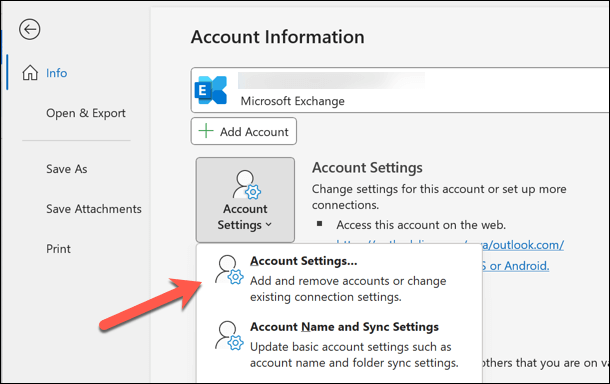 W menu Ustawienia konta wybierz kartę Pliki danych i naciśnij Dodaj. Dzieje się tak z powodu dziwactwa w Outlooku, które nie pozwala usunąć konta e-mail bez alternatywnej lokalizacji zapisywania danych. Jeśli wolisz, możesz również wykonać kopię zapasową bieżącego pliku danych OST swojego konta z lokalizacji wymienionej w kolumnie Lokalizacja.
W menu Ustawienia konta wybierz kartę Pliki danych i naciśnij Dodaj. Dzieje się tak z powodu dziwactwa w Outlooku, które nie pozwala usunąć konta e-mail bez alternatywnej lokalizacji zapisywania danych. Jeśli wolisz, możesz również wykonać kopię zapasową bieżącego pliku danych OST swojego konta z lokalizacji wymienionej w kolumnie Lokalizacja. 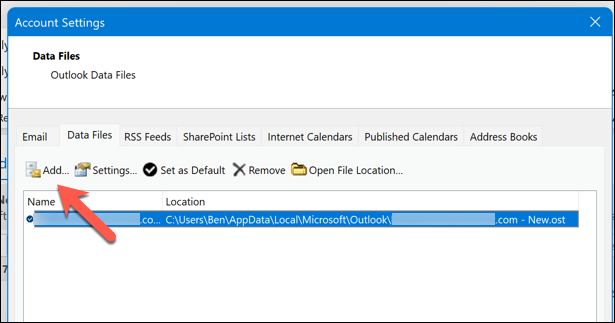 Następnie przejdź do zakładki E-mail, wybierz swoje konto i naciśnij Usuń.
Następnie przejdź do zakładki E-mail, wybierz swoje konto i naciśnij Usuń. 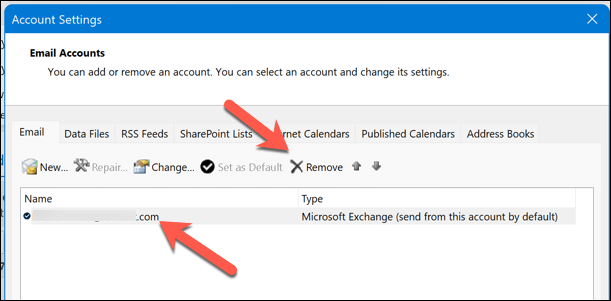 Potwierdź swój wybór, naciskając Tak w wyskakującym oknie.
Potwierdź swój wybór, naciskając Tak w wyskakującym oknie. 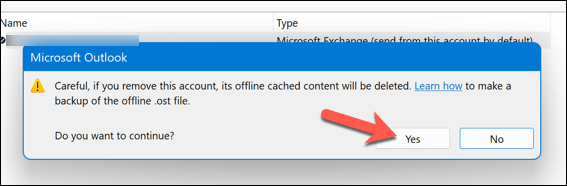 Zamknij program Outlook i uruchom go ponownie, aby upewnić się, że konto zostało usunięte.
Zamknij program Outlook i uruchom go ponownie, aby upewnić się, że konto zostało usunięte.
Po usunięciu konta dodaj je ponownie do programu Outlook, wykonując następujące czynności:
Uruchom program Microsoft Outlook i naciśnij Plik > Ustawienia konta > Ustawienia konta. 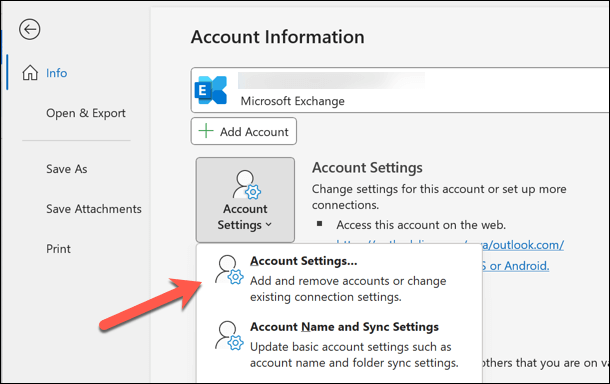 Na karcie E-mail w menu Ustawienia konta wybierz opcję Nowy.
Na karcie E-mail w menu Ustawienia konta wybierz opcję Nowy. 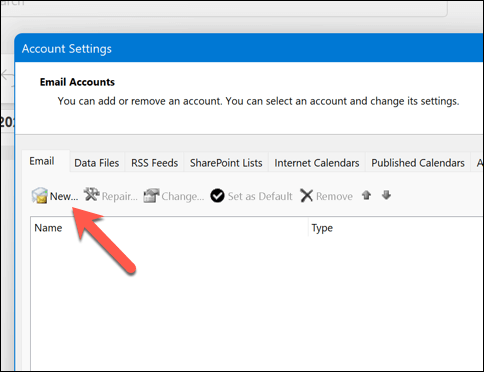 Wpisz swój adres e-mail w polu Outlook i naciśnij Połącz.
Wpisz swój adres e-mail w polu Outlook i naciśnij Połącz. 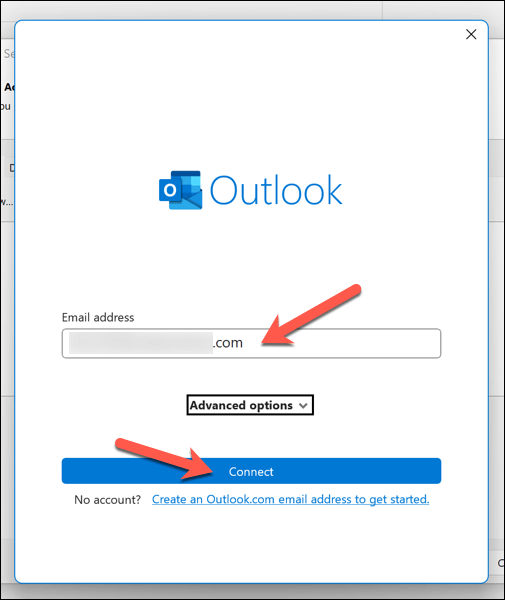 Postępuj zgodnie z dodatkowymi instrukcjami wyświetlanymi na ekranie, aby ukończyć konfigurację, w zależności od konfiguracji konta. Będziesz musiał wprowadzić hasło i możesz zostać poproszony o wykonanie innych kroków w celu uwierzytelnienia konta. Naciśnij Gotowe, a następnie Zamknij po zakończeniu procesu.
Postępuj zgodnie z dodatkowymi instrukcjami wyświetlanymi na ekranie, aby ukończyć konfigurację, w zależności od konfiguracji konta. Będziesz musiał wprowadzić hasło i możesz zostać poproszony o wykonanie innych kroków w celu uwierzytelnienia konta. Naciśnij Gotowe, a następnie Zamknij po zakończeniu procesu. 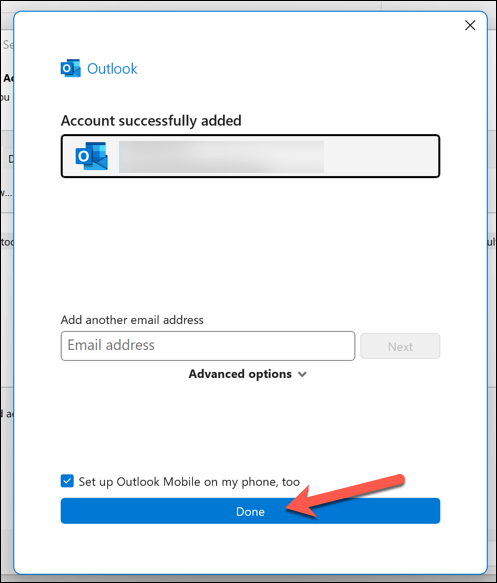
Po ponownym dodaniu konta Outlook sprawdź, czy rozwiązało to błąd „coś poszło nie tak”.
Zmodyfikuj rejestr systemu Windows
Czasami błędy programu Outlook można rozwiązać, modyfikując rejestr systemu Windows. Jeśli przyczyną problemu jest proces automatycznego wykrywania, możesz zmodyfikować rejestr, aby ominąć problem.
Zanim zaczniesz, pamiętaj, że zmiany w rejestrze mogą być ryzykowne, dlatego przed kontynuowaniem wykonaj kopię zapasową rejestru. Następnie wykonaj następujące kroki.
Najpierw naciśnij klawisze Windows + R na klawiaturze, aby otworzyć okno Uruchom. Alternatywnie kliknij prawym przyciskiem myszy menu Start i wybierz polecenie Uruchom. 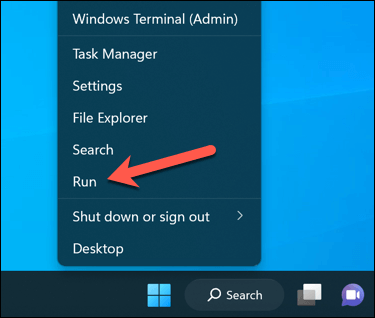 W Uruchom wpisz regedit i naciśnij OK, aby uruchomić Edytor rejestru.
W Uruchom wpisz regedit i naciśnij OK, aby uruchomić Edytor rejestru. 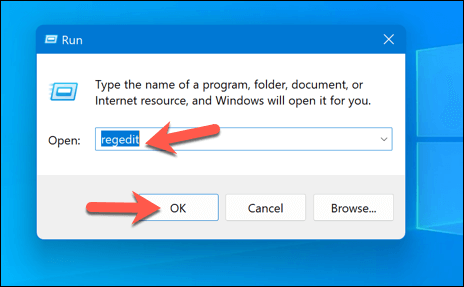 W oknie Edytora rejestru użyj menu drzewa po lewej stronie lub użyj paska nawigacji u góry, aby zlokalizować ten klucz: Komputer\HKEY_CURRENT_USER\Software\Microsoft\Office\16.0\Outlook\ Automatyczne wykrywanie. Zastąp 16.0 poprawnym numerem wersji pakietu Office.
W oknie Edytora rejestru użyj menu drzewa po lewej stronie lub użyj paska nawigacji u góry, aby zlokalizować ten klucz: Komputer\HKEY_CURRENT_USER\Software\Microsoft\Office\16.0\Outlook\ Automatyczne wykrywanie. Zastąp 16.0 poprawnym numerem wersji pakietu Office. 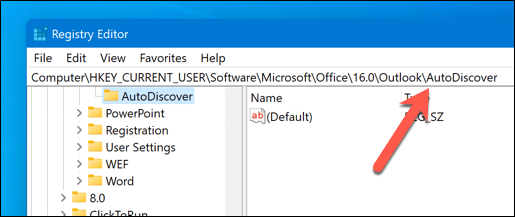 Kliknij prawym przyciskiem myszy klucz AutoDiscover, a następnie wybierz polecenie Nowy > Wartość DWORD (32-bitowa).
Kliknij prawym przyciskiem myszy klucz AutoDiscover, a następnie wybierz polecenie Nowy > Wartość DWORD (32-bitowa). 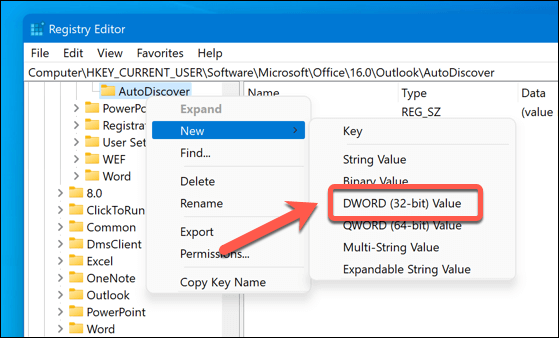 Nazwij tę nową wartość ExcludeHttpsRootDomain i ustaw jej wartość na 1.
Nazwij tę nową wartość ExcludeHttpsRootDomain i ustaw jej wartość na 1. 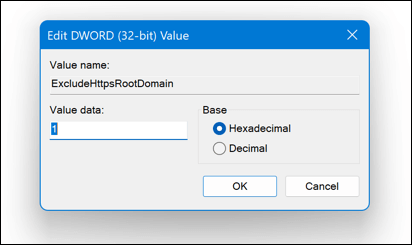 Następnie utwórz kolejną wartość DWORD i nadaj jej nazwę ExcludeHttpsAutoDiscoverDomain o wartości 1. Utwórz kolejną Wartość DWORD o nazwie ExcludeSrvRecord o wartości 1. Na koniec utwórz kolejną wartość DWORD o nazwie ExcludeLastKnownGoodUrl o wartości 1.
Następnie utwórz kolejną wartość DWORD i nadaj jej nazwę ExcludeHttpsAutoDiscoverDomain o wartości 1. Utwórz kolejną Wartość DWORD o nazwie ExcludeSrvRecord o wartości 1. Na koniec utwórz kolejną wartość DWORD o nazwie ExcludeLastKnownGoodUrl o wartości 1. 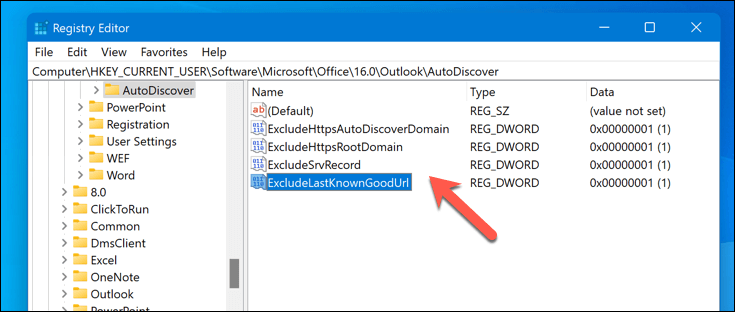 Po wykonaniu tych kroków zamknij Edytor rejestru.
Po wykonaniu tych kroków zamknij Edytor rejestru.
Po zmodyfikowaniu rejestru uruchom ponownie komputer i uruchom program Microsoft Outlook, aby sprawdzić, czy błąd „coś poszło nie tak” został rozwiązany.
Napraw lub ponownie zainstaluj program Outlook
Możesz mieć problem z instalacją programu Outlook samodzielnie. W takim przypadku może to uniemożliwić uruchomienie programu Outlook, powodując błąd „coś poszło nie tak”.
Napraw Outlooka
Aby naprawić Outlooka, kliknij prawym przyciskiem myszy menu Start i wybierz Ustawienia. 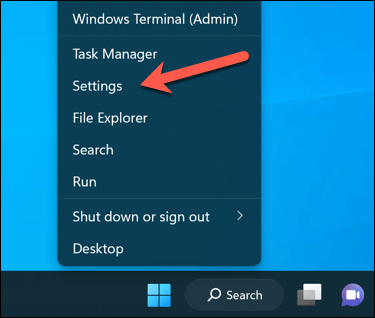 W Ustawieniach wybierz Aplikacje > Aplikacje i funkcje.
W Ustawieniach wybierz Aplikacje > Aplikacje i funkcje. 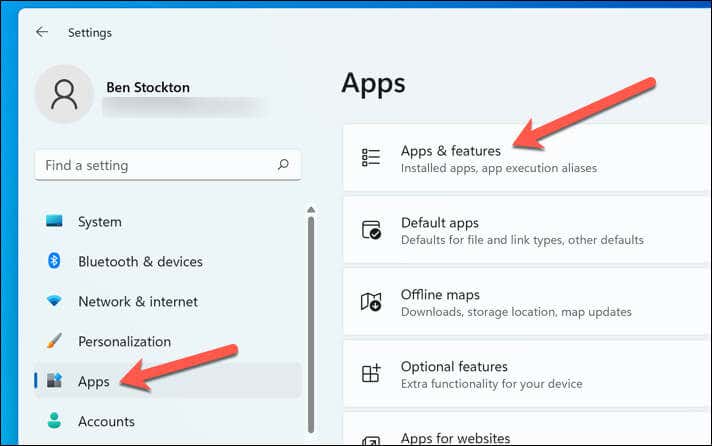 Na liście aplikacji znajdź swoją instalację pakietu Microsoft Office. Wybierz ikonę z trzema kropkami obok niej i wybierz Opcje zaawansowane z menu rozwijanego.
Na liście aplikacji znajdź swoją instalację pakietu Microsoft Office. Wybierz ikonę z trzema kropkami obok niej i wybierz Opcje zaawansowane z menu rozwijanego. 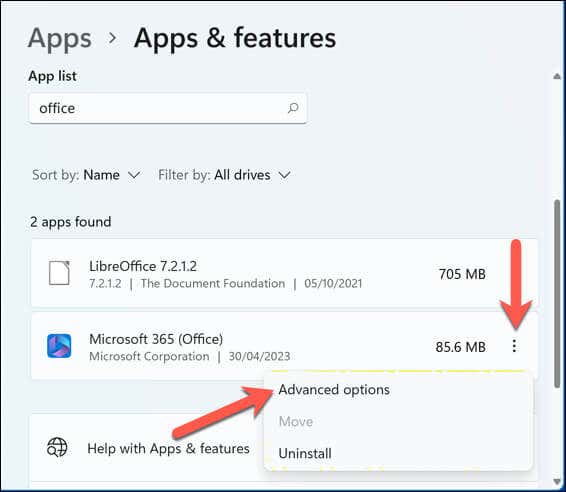 W następnym menu przewiń do sekcji Resetuj i naciśnij przycisk Napraw.
W następnym menu przewiń do sekcji Resetuj i naciśnij przycisk Napraw. 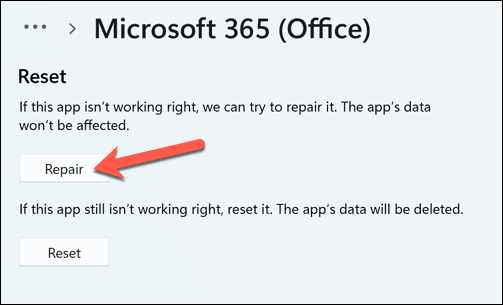 Postępuj zgodnie z instrukcjami wyświetlanymi na ekranie, aby naprawić pakiet Office, co naprawi również wszelkie problemy z programem Outlook. Jeśli to nie zadziała, zamiast tego wybierz Resetuj, ale możesz utracić dowolne ustawienia konfiguracji pakietu Office.
Postępuj zgodnie z instrukcjami wyświetlanymi na ekranie, aby naprawić pakiet Office, co naprawi również wszelkie problemy z programem Outlook. Jeśli to nie zadziała, zamiast tego wybierz Resetuj, ale możesz utracić dowolne ustawienia konfiguracji pakietu Office. 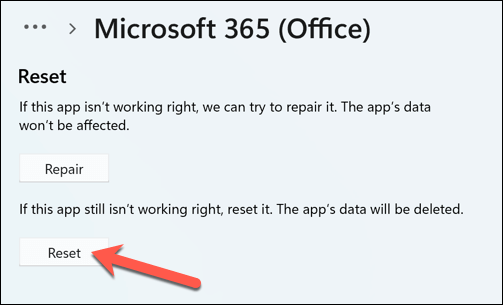
Zainstaluj ponownie program Outlook
Jeśli naprawa nie rozwiązała problemu, rozważ odinstalowanie i ponowne zainstalowanie pakietu Office, który obejmuje program Outlook.
Pobierz narzędzie SetupProd_OffScrub.exe na swój komputer. To narzędzie całkowicie usunie aplikacje pakietu Office (w tym Outlooka) z komputera. Uruchom narzędzie i wybierz wersję pakietu Office, którą chcesz odinstalować. Postępuj zgodnie z dodatkowymi instrukcjami wyświetlanymi na ekranie, aby ukończyć proces dezinstalacji. Po zakończeniu procesu uruchom ponownie komputer. Po ponownym uruchomieniu ponownie zainstaluj pakiet Microsoft Office. Użytkownicy Microsoft 365 mogą pobrać narzędzie instalacyjne z witryny portalu Office.
Po wykonaniu tych czynności uruchom program Outlook, aby sprawdzić, czy błąd został rozwiązany. Pamiętaj, że te kroki koncentrują się na naprawie i ponownej instalacji, ale jeśli problem będzie się powtarzał, mogą istnieć dodatkowe rozwiązania.
Rozwiązywanie problemów z programem Microsoft Outlook
Dzięki wykonaniu tych czynności masz duże szanse na naprawienie błędu „coś poszło nie tak” w programie Microsoft Outlook. Jeśli używasz konta firmowego, możesz również rozwiązać problem z administratorami systemu, aby upewnić się, że skrzynka odbiorcza programu Outlook jest włączona dla Twojego konta.
Błąd „coś poszło nie tak” może wskazywać na szersze problemy z Outlookiem. Jeśli na przykład program Outlook się nie otworzy, być może trzeba będzie rozważyć ponowną instalację pakietu Office.
Postanowiłeś zmienić dostawcę poczty e-mail? Możesz zamknąć swoje konto Outlook lub całkowicie je usunąć.